ทำความรู้จักกับ Freemake Audio Converter – รีวิวอย่างละเอียด
ปัจจุบัน ผู้คนจำนวนมากขึ้นเรื่อยๆ แชร์เพลงที่พวกเขาสร้างขึ้นบนแพลตฟอร์มออนไลน์ และผู้คนยังดาวน์โหลดเพลงโปรดของพวกเขาไปยังอุปกรณ์ท้องถิ่นด้วย แต่ไฟล์เพลงถูกบันทึกในรูปแบบต่างๆ บางครั้ง เราต้องแปลงรูปแบบเสียงเพื่อเปิดด้วยเครื่องมือเฉพาะ Freemake Audio Converter เป็นหนึ่งในตัวแปลงรูปแบบที่ดีที่สุด เป็นที่ไว้วางใจจากผู้ใช้จำนวนมาก หากคุณต้องการใช้ คุณต้องเข้าใจมันอย่างถ่องแท้เสียก่อน บทความนี้มีทุกสิ่งที่คุณต้องการ เราจะ รีวิว Freemake Audio Converter และพาคุณดูคุณสมบัติทั้งหมด
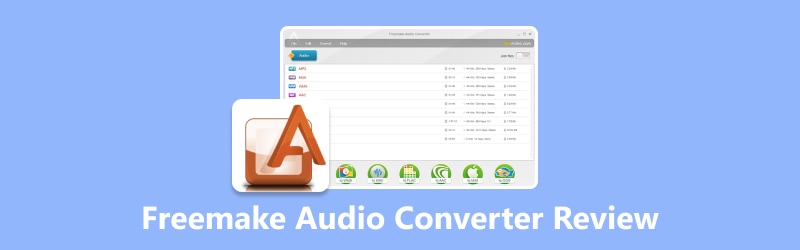
เนื้อหาของหน้า
- ส่วนที่ 1 การแนะนำอย่างง่ายของ Freemake Audio Converter
- ส่วนที่ 2. รูปแบบที่รองรับ
- ส่วนที่ 3. ฟังก์ชั่นหลัก
- ส่วนที่ 4 วิธีใช้ Freemake Audio Converter
- ส่วนที่ 5 ข้อดีและข้อเสีย
- ส่วนที่ 6 ปัญหาทั่วไปที่ผู้ใช้พบเจอ
- ส่วนที่ 7 Freemake Audio Converter เหมาะกับอะไรที่สุด
- ส่วนที่ 8 ทางเลือกที่ดีที่สุดสำหรับ Freemake Audio Converter
- ส่วนที่ 9. คำถามที่พบบ่อยของ Freemake Audio Converter
ส่วนที่ 1 การแนะนำอย่างง่ายของ Freemake Audio Converter
Freemake Audio Converter เป็นโปรแกรมซอฟต์แวร์ที่พัฒนาโดย Ellora Assets Corporation เครื่องมือนี้ช่วยให้ผู้ใช้สามารถแปลงไฟล์เสียงจากรูปแบบหนึ่งเป็นอีกรูปแบบหนึ่งได้ รองรับรูปแบบเสียงมากกว่า 50 รูปแบบ รวมถึงประเภทไฟล์ยอดนิยม เช่น MP3, WAV, FLAC, AAC เป็นต้น ซอฟต์แวร์นี้ขึ้นชื่อในเรื่องเอาต์พุตคุณภาพสูงและอินเทอร์เฟซที่ใช้งานง่าย Freemake Audio Converter ยังมีฟีเจอร์ขั้นสูง เช่น การแปลงเป็นชุด การริปซีดี และการแยกเสียงจากวิดีโอ ซอฟต์แวร์เวอร์ชันฟรีมีข้อจำกัดบางประการ แต่ยังมีเวอร์ชันที่ต้องชำระเงินสำหรับผู้ใช้ที่ต้องการฟีเจอร์ขั้นสูงและตัวเลือกการปรับแต่งเพิ่มเติม
ส่วนที่ 2. รูปแบบที่รองรับ
หน้าที่หลักของตัวแปลงคือการแปลงไฟล์ระหว่างรูปแบบต่างๆ ดังนั้น จำนวนรูปแบบที่รองรับจึงมีความสำคัญ ก่อนที่เราจะใช้ตัวแปลง เราต้องรู้ก่อนว่าตัวแปลงรองรับรูปแบบไฟล์ใดบ้าง ต่อไป เราจะแสดงรูปแบบเสียงที่รองรับของ Freemake Audio Converter
รูปแบบเสียง
MP3, AU, CAF, MPEG-3, AAC, AIF, DTS, MPC, OGG, AIFF, GSD, MP+, WMA, AIFC, GSM, M2A, WAV, AC3, MKA, อ่อนนุช, FLAC, ADTS, MLP, OMA, M4A, ALAW, MMF, QCP, M4R, APC, MP1, RA, AMR, APE, MP2, RMJ, SHN, TTA, VOC, W64, WV, XA
รูปแบบวิดีโอ
ไฟล์นามสกุล AVI, AMV, FLH, OGM, MP4, AVCHD, FLI, OGV, WMV, AVS, FLM, PVA, MKV, BIK, FLT, R3D, DVD, BLACKPINK, FLAC, R3D, 3GP, CDG, H261, RMX, FLV, DPG, H263, RPL, SWF, DV 1394, H264, RTSP, TOD, DXA, MJ2, SDP, MTS, EA, MJPG, SMK, MOV, FFM, MKM, THP, M4V, FILM, MTV, VC1, RM, FILM_CPK, MXF, VFW, QT, FLC, NC, VRO, TS, NUT, NUV
ส่วนที่ 3. ฟังก์ชั่นหลัก
แปลงรูปแบบเสียงอย่างราบรื่น
รองรับรูปแบบเสียงมากกว่า 50 รูปแบบ โปรแกรมแปลงเพลง Freemake ช่วยในการแปลงเสียงได้อย่างง่ายดาย และช่วยให้คุณแปลงไฟล์เสียงเป็น MP3 สำหรับอุปกรณ์เป้าหมายใดก็ได้
แยกเสียงออกจากวิดีโอ
ซอฟต์แวร์สามารถแยกไฟล์เสียงจากวิดีโอได้ รองรับรูปแบบวิดีโอมากกว่า 500 รูปแบบ ผู้ใช้สามารถแปลงไฟล์โดยยังคงคุณภาพเสียงต้นฉบับไว้ได้
รวมไฟล์เสียง
เครื่องมือนี้ช่วยให้สามารถรวมไฟล์เสียงหลายไฟล์เป็นไฟล์เดียวได้ ช่วยให้การรวมแทร็กเสียงเป็นเรื่องง่ายขึ้น
ปรับการตั้งค่าเสียง
ผู้ใช้สามารถปรับแต่งพารามิเตอร์เสียงของตนเองได้ เช่น อัตราบิต อัตราตัวอย่าง และช่องสัญญาณ เพื่อเพิ่มประสิทธิภาพคุณภาพเสียง นอกจากนี้ยังสามารถตัดและเล็มไฟล์ได้อีกด้วย
ริปซีดี
ตัวแปลงนี้ยังสามารถริปไฟล์เสียงจากซีดีและแปลงเพื่อเล่นได้
ส่วนที่ 4 วิธีใช้ Freemake Audio Converter
ตอนนี้เรามีภาพรวมว่า Freemake Audio Converter ช่วยคุณได้อย่างไรและการดำเนินการต่างๆ ที่สามารถทำได้ มีการระบุรูปแบบที่รองรับไว้อย่างละเอียดแล้ว ขั้นตอนต่อไปคือการเรียนรู้วิธีใช้งาน ไม่ต้องกังวล เราจะให้คำแนะนำทีละขั้นตอนแบบครบครัน
นี่คือสิ่งที่คุณควรทำเพื่อใช้งาน Freemake Audio Converter
ขั้นตอนที่ 1. ดาวน์โหลด Freemake Audio Converter จากเว็บไซต์อย่างเป็นทางการ จากนั้นติดตั้งบนคอมพิวเตอร์ของคุณ
ขั้นตอนที่ 2. เปิดเครื่องมือนี้บนเดสก์ท็อปของคุณ และคลิก +เสียง เพื่อนำเข้าไฟล์เสียงที่คุณต้องการแปลง
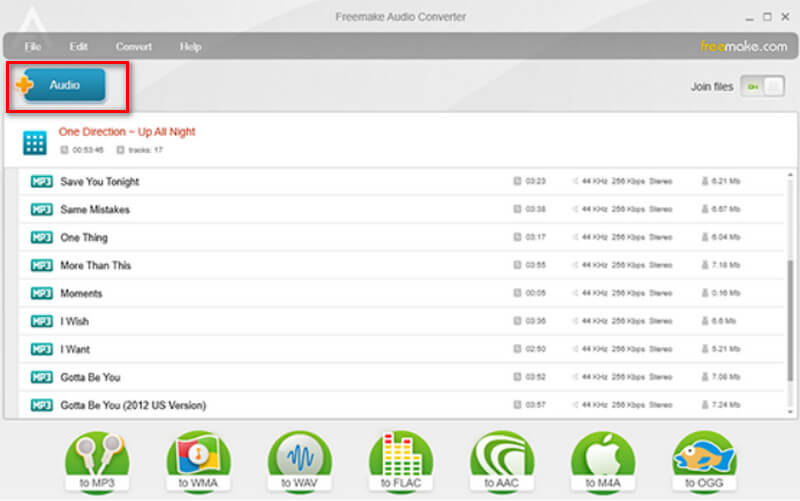
ขั้นตอนที่ 3. หลังจากอัปโหลดไฟล์เสียงของคุณแล้ว ให้เลือกรูปแบบเอาต์พุต ซึ่งควรเป็น MP3, AAC, M4A, WMA, OGG, FLAC, AIFF เป็นต้น
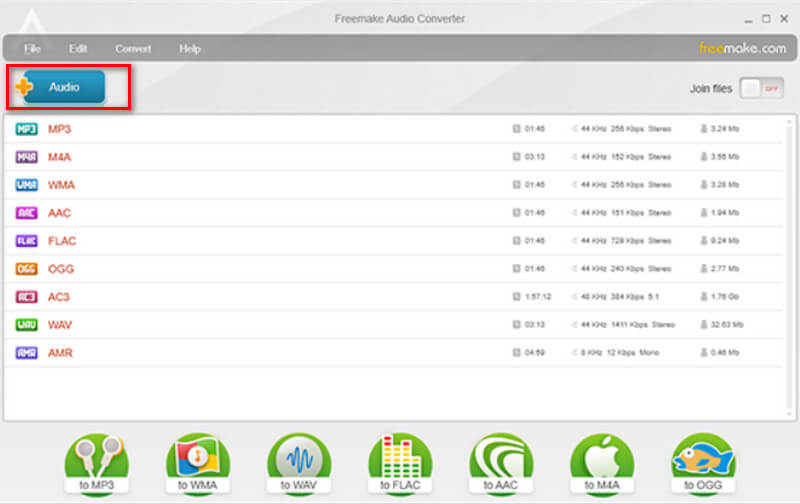
ขั้นตอนที่ 4. คุณสามารถดาวน์โหลดไฟล์เสียงที่แปลงแล้วโดยใช้โปรไฟล์เริ่มต้นได้ ซอฟต์แวร์นี้ยังช่วยให้คุณเปลี่ยนแปลงไฟล์ได้อีกด้วย เมื่อคุณตั้งค่าเสร็จแล้ว ให้คลิก แปลง เพื่อให้โปรแกรมทำงาน
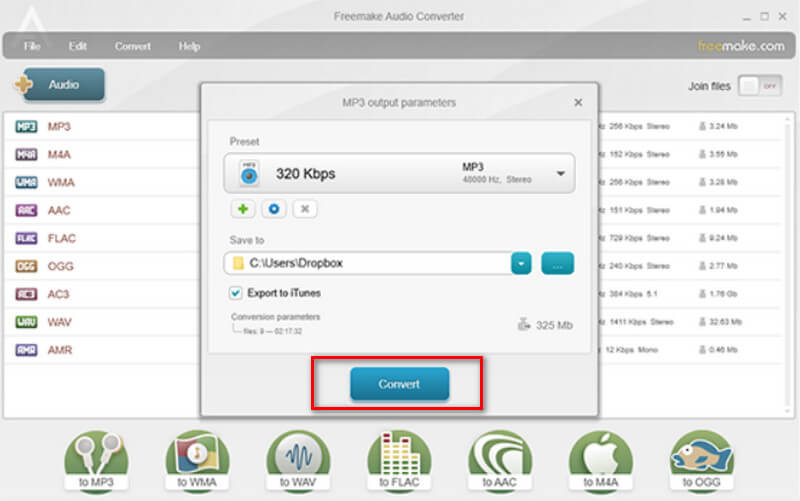
นี่คือขั้นตอนทั้งหมดที่ต้องปฏิบัติตาม คำแนะนำนี้สามารถแปลงเพลงของคุณจาก MP3 เป็น FLAC หรือรูปแบบเสียงยอดนิยมอื่น ๆ
ส่วนที่ 5 ข้อดีและข้อเสีย
ข้อดี
• Freemake Audio Converter รองรับรูปแบบเสียงมากกว่า 50 รูปแบบสำหรับการแปลง ผู้ใช้สามารถแปลงไฟล์เสียงหลายไฟล์พร้อมกันได้
• มีอินเทอร์เฟซที่เป็นมิตรกับผู้ใช้และสามารถนำทางได้อย่างง่ายดาย
• ใช้งานได้ฟรีโดยไม่มีข้อจำกัดเกี่ยวกับจำนวนไฟล์ที่คุณสามารถแปลง
จุดด้อย
• ขาดคุณสมบัติการแก้ไขขั้นสูง
• จำเป็นต้องมีเครือข่ายที่เสถียรในระหว่างการแปลง
ส่วนที่ 6 ปัญหาทั่วไปที่ผู้ใช้พบเจอ
กระบวนการแปลงอาจล่าช้า
ผู้ใช้บางรายอาจพบว่ากระบวนการแปลงติดขัดระหว่างทาง โดยเฉพาะเมื่อแปลงไฟล์เสียงขนาดใหญ่หรือหลายไฟล์พร้อมกัน
บางครั้งเกิดการขัดข้องหรือหยุดทำงาน
Freemake Audio Converter อาจเกิดข้อผิดพลาดหรือหยุดทำงานเป็นครั้งคราวในระหว่างกระบวนการแปลง
คุณภาพไฟล์เอาท์พุตต่ำ
หลังจากใช้ Freemake เพื่อแปลงรูปแบบแล้ว คุณอาจพบว่าวิดีโอที่ส่งออกมาจะเบลอ และมีลายน้ำเพิ่มลงบนหน้าจอ ซึ่งจะส่งผลต่อประสบการณ์การรับชม
มีโฆษณา
Freemake Audio Converter เวอร์ชันฟรีอาจแสดงโฆษณา ซึ่งรบกวนผู้ใช้บางคนในระหว่างขั้นตอนการแปลง
ส่วนที่ 7 Freemake Audio Converter เหมาะกับอะไรที่สุด
การทำงานที่เรียบง่าย
มีขั้นตอนการใช้งานแบบทีละขั้นตอนที่ค่อนข้างกระชับ คุณเพียงแค่ต้องคลิกไม่กี่ครั้งเพื่อฟอร์แมตไฟล์เสียงของคุณ ผู้ที่ต้องการเครื่องมือที่ใช้งานง่ายเพื่อดำเนินการงานแก้ไขพื้นฐานจะพบว่า Freemake Audio Converter เป็นผู้ช่วยที่ดีที่สุด
ให้บริการแปลงฟรี
เป็นโซลูชันที่คุ้มต้นทุนสำหรับผู้ที่ต้องการแปลงไฟล์เสียงแต่ต้องการหลีกเลี่ยงการจ่ายแผนพรีเมียม
สามารถดูตัวอย่างไฟล์เสียงที่แปลงแล้วได้
เมื่อเราใช้สิ่งนี้ เครื่องแปลง MP3 ที่ดีที่สุด หากต้องการเปลี่ยนรูปแบบ เราสามารถดูตัวอย่างเอฟเฟกต์ระหว่างไฟล์เอาต์พุตก่อน Freemake Audio Converter มีเครื่องเล่นเสียงในตัวเพื่อให้เล่นได้ง่าย
ส่วนที่ 8 ทางเลือกที่ดีที่สุดสำหรับ Freemake Audio Converter
Vidmore Video Converter
จากข้อมูลข้างต้น เราได้เรียนรู้เกี่ยวกับคุณสมบัติอันทรงพลังของ Freemake Music Converter และแนวคิดที่ชัดเจนยิ่งขึ้นเกี่ยวกับข้อเสียของมัน คุณสามารถเลือกทางเลือกที่เหมาะสมได้หากคุณต้องการหลีกเลี่ยงปัญหาเหล่านี้เมื่อแปลงรูปแบบเสียง Vidmore Video Converter จะเป็นผู้ช่วยที่ดีที่สุดของคุณ รูปแบบที่รองรับนั้นไม่ด้อยไปกว่า Freemake Audio Converter และอินเทอร์เฟซก็ชัดเจนมาก คุณสามารถเริ่มต้นใช้งานได้อย่างรวดเร็ว ที่สำคัญที่สุดคือมีเครื่องมือแก้ไขเสียงที่มีประโยชน์มากมายเพื่อให้แน่ใจว่าคุณสามารถปรับคุณภาพและความยาวของไฟล์เสียงให้ถูกใจได้ในขณะแปลงรูปแบบ นอกจากนี้ Vidmore Video Converter ยังรองรับการแปลงแบบแบตช์ด้วยเทคโนโลยีขั้นสูงที่สุดเพื่อให้เกิดประสิทธิภาพการแปลงสูง
ที่นี่เราจะแนะนำคุณในการแปลงไฟล์เสียงด้วย Vidmore Video Converter
ขั้นตอนที่ 1. ดาวน์โหลดและติดตั้ง Vidmore Video Converter บนคอมพิวเตอร์ของคุณ
ขั้นตอนที่ 2. เปิดมันแล้วคลิก เพิ่มไฟล์ บนอินเทอร์เฟซเพื่ออัพโหลดเสียงของคุณ
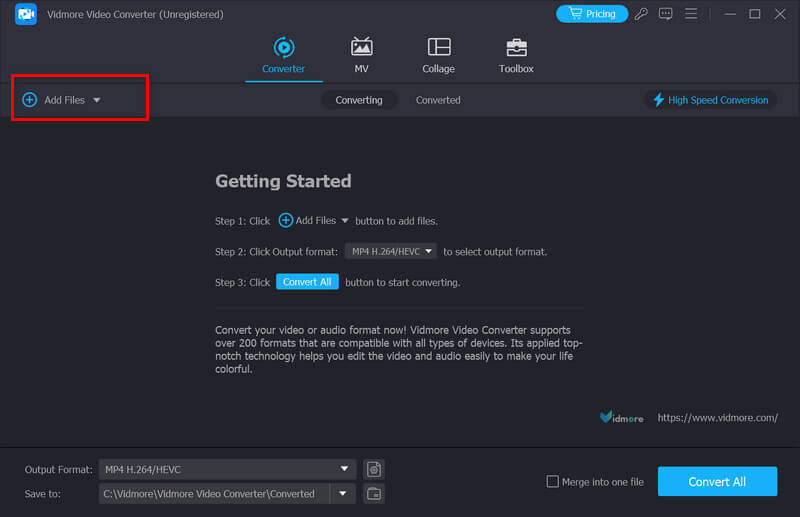
ขั้นตอนที่ 3. คลิกเมนูข้างๆ รูปแบบเอาต์พุตดังนั้นคุณจะสามารถเลือกรูปแบบเป้าหมายของคุณได้
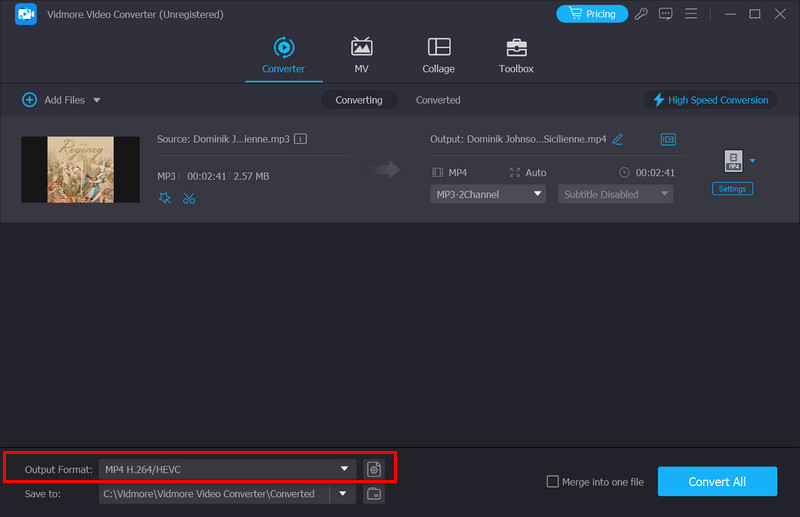
ขั้นตอนที่ 4. หากคุณต้องการตัดหรือปรับปรุงเสียงของคุณก่อนการแปลง ให้กด ตัด หรือ แก้ไขจากนั้นคุณต้องเลื่อนรายการลงมาถัดจาก บันทึกที่ เพื่อเลือกโฟลเดอร์สำหรับไฟล์ที่แปลงแล้วของคุณ
ขั้นตอนที่ 5. สุดท้ายคลิก แปลงทั้งหมด เพื่อรับไฟล์ที่คุณเปลี่ยนแปลง
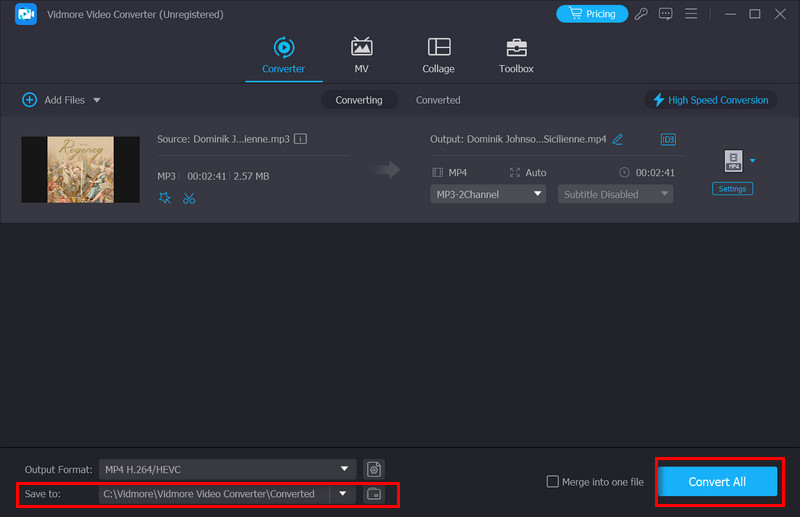
Vidmore โปรแกรมแปลงเสียงออนไลน์ฟรี
แอปพลิเคชันเดสก์ท็อปทั้งหมดจำเป็นต้องดาวน์โหลดและติดตั้งเพื่อใช้งาน และแอปพลิเคชันเหล่านี้อาจใช้หน่วยความจำของคอมพิวเตอร์ของคุณ หากคุณต้องการแปลงรูปแบบเสียงอย่างรวดเร็วและไม่ต้องการดาวน์โหลดซอฟต์แวร์เพิ่มเติม เครื่องมือแปลงออนไลน์จะเป็นตัวเลือกที่ดี Vidmore โปรแกรมแปลงเสียงออนไลน์ฟรี เป็นหนึ่งในโปรแกรมที่ดีที่สุด มันทำงานได้เร็วและง่ายกว่าเวอร์ชั่นเดสก์ท็อป คุณสามารถดำเนินการต่างๆ บนเว็บเพจได้ และจำนวนรูปแบบที่รองรับก็ยังคงอยู่เท่าเดิม นอกจากนี้ยังมีเครื่องมือแก้ไขมาตรฐานให้คุณเลือกใช้ด้วย
หากคุณต้องการใช้เครื่องมือออนไลน์นี้ โปรดทำตามขั้นตอนต่อไปนี้
ขั้นตอนที่ 1. เปิดเว็บไซต์ Vidmore Free Audio Converter Online อย่างเป็นทางการ
ขั้นตอนที่ 2. กด Add Files to Convert บนหน้าเพจ คุณอาจต้องติดตั้งตัวเรียกใช้งาน Vidmore
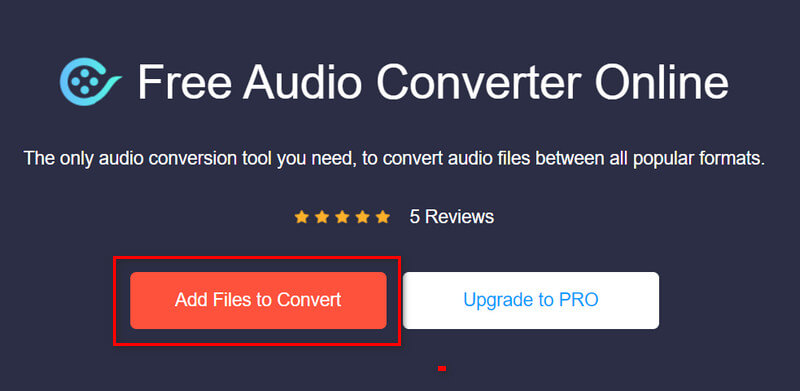
ขั้นตอนที่ 3. ค้นหาไฟล์เสียงและคลิกที่ไฟล์ดังกล่าว จากนั้นคุณจะสามารถเลือกรูปแบบไฟล์ที่แปลงแล้วได้

ขั้นตอนที่ 4. หากคุณต้องการแก้ไขเสียง ให้เลือกการตั้งค่าเพื่อเปิดหน้าต่างใหม่ เมื่อคุณแก้ไขเสร็จแล้ว ให้คลิกตกลง

ขั้นตอนที่ 5. สุดท้าย เลือกเส้นทางบันทึกไฟล์เสียงของคุณ คลิกแปลง

ส่วนที่ 9. คำถามที่พบบ่อยของ Freemake Audio Converter
Freemake Audio Converter เป็นของแท้หรือเปล่า?
Freemake Audio Converter เป็นเครื่องมือซอฟต์แวร์ที่ถูกกฎหมาย เป็นที่ไว้วางใจจากผู้ใช้ทั่วโลกและสร้างชื่อเสียงในการให้บริการที่เชื่อถือได้ คุณวางใจได้ว่าไม่ต้องกังวลเรื่องความผิดกฎหมายเมื่อใช้งานโปรแกรมนี้
Freemake Audio Converter ปลอดภัยหรือไม่?
Freemake Audio Converter ปลอดภัยมากในการใช้งาน คุณจะไม่ถูกเปิดเผยต่อโปรแกรมที่เป็นอันตรายใดๆ ในขณะที่ใช้งาน อย่างไรก็ตาม หากคุณใช้เวอร์ชันฟรี คุณอาจพบโฆษณาบ้าง แต่ก็ปลอดภัยเช่นกัน อย่างไรก็ตาม จำเป็นต้องดาวน์โหลดและติดตั้งจากเว็บไซต์อย่างเป็นทางการเพื่อหลีกเลี่ยงการได้รับมัลแวร์หรือโค้ดที่เป็นอันตราย
มี Freemake เวอร์ชันฟรีไหม?
ใช่ มี Freemake เวอร์ชันฟรีให้ใช้งาน Freemake Audio Converter สามารถแปลงไฟล์ระหว่างรูปแบบต่างๆ ได้อย่างอิสระ การซื้อเวอร์ชันฟรีมีข้อจำกัดบางประการ เช่น ขนาดไฟล์สูงสุด 100MB และลายน้ำบนวิดีโอที่แปลงแล้ว
สรุป
นี่เป็นการครอบคลุม รีวิวของ Freemake Audio Converterเราครอบคลุมเกือบทุกอย่างที่คุณต้องการเกี่ยวกับโปรแกรมดังกล่าว รวมถึงคุณสมบัติ ข้อดีและข้อเสีย ปัญหาทั่วไป และประโยชน์ต่างๆ ของโปรแกรมดังกล่าว ขอแนะนำโปรแกรมทางเลือกที่ดีที่สุดสองโปรแกรม ได้แก่ Vidmore Video Converter และ Vidmore Free Audio Converter Online โปรแกรมเหล่านี้สามารถแก้ไขปัญหาใดๆ ของคุณได้เมื่อทำการแปลงไฟล์เสียงหรือ การแก้ไขเพลง ใน Freemake ด้วยคำแนะนำโดยละเอียดนี้ คุณจะมีการแปลงรูปแบบที่ราบรื่น


